- Pengarang Abigail Brown [email protected].
- Public 2023-12-17 06:51.
- Terakhir diubah 2025-01-24 12:13.
Yang Perlu Diketahui
- iPhone: Ketuk Pengaturan > Seluler dan gulir untuk melihat penggunaan data. Android: Ketuk Setelan > Data atau Setelan > Koneksi > Penggunaan data.
- Operator: AT&T, tekan DATA. Verizon, tekan DATA. T-Mobile, tekan WEB. Sprint, tekan 4
- Cricket dan Boost Mobile terutama menawarkan paket penggunaan data tak terbatas, tetapi hati-hati terhadap pelambatan.
Artikel ini menjelaskan cara memeriksa penggunaan data Anda langsung dari iPhone atau ponsel Android, atau melalui operator utama, seperti AT&T, Verizon, T-Mobile, Sprint, dan lainnya.
Cara Mengecek Penggunaan Data di Ponsel
Cek Penggunaan Data iPhone
- Ketuk Pengaturan > Seluler.
- Gulir ke bawah untuk melihat total penggunaan data Anda selama periode penagihan, bersama dengan berapa banyak data yang telah digunakan aplikasi Anda, diurutkan dari yang paling banyak ke paling sedikit.
Memeriksa data di ponsel Anda boleh saja, tetapi Anda hanya akan memiliki wawasan tentang apa yang menggunakan data di ponsel Anda. Jika Anda adalah bagian dari paket keluarga atau multi-jalur, Anda perlu melihat lebih dalam untuk melihat siapa yang menggunakan berapa banyak.
Periksa Penggunaan Data Ponsel Android
- Untuk melihat penggunaan data Anda, ketuk Pengaturan > Data. Anda dapat Menyetel batas data selulerdi layar ini.
- Untuk lebih jelasnya, ketuk Pengaturan > Koneksi > Penggunaan data. Geser ke atas untuk melihat berapa banyak data yang digunakan aplikasi Anda, diurutkan dari paling banyak ke paling sedikit.
Memeriksa penggunaan data seluler langsung di ponsel Anda adalah cara tercepat untuk mengidentifikasi aplikasi mana yang paling banyak menghabiskan data.
Cek Penggunaan Data Dengan AT&T
Cara termudah untuk memeriksa penggunaan data AT&T adalah dengan menekan 3282 (DATA).
AT&T akan mengirimi Anda pesan teks gratis yang merangkum data tagihan berikutnya, total penggunaan data, dan kelebihan data (jika ada) yang terjadi. Jika Anda menggunakan paket keluarga, Anda bahkan dapat melihat penggunaan untuk setiap nomor di akun Anda.
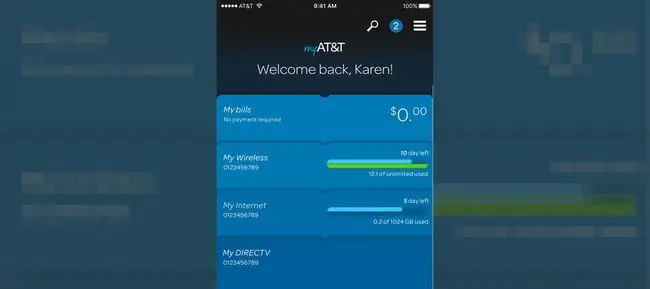
Aplikasi myATT (tersedia di Google Play dan Apple App Store) memberi Anda antarmuka yang apik untuk mengontrol bagaimana data Anda digunakan.
Untuk menghindari kejutan pada waktu penagihan, gunakan aplikasi myATT untuk mengatur peringatan data dan menerima pesan teks saat mencapai ambang batas yang ditetapkan. Fitur Stream Saver pada aplikasi myATT memungkinkan Anda membatasi resolusi pada sebagian besar video hingga 480p. Anda akan mendapatkan video berkualitas DVD, yang untuk sebagian besar penggunaan akan baik-baik saja.
Periksa Penggunaan Data Dengan Verizon
Verizon menyediakan banyak cara untuk memantau dan mengontrol penggunaan data Anda, termasuk ringkasan teks. Tekan 3282 (DATA) untuk mendapatkan peringatan teks yang merangkum penggunaan data Anda. Verizon bahkan akan mengulangi informasi secara lisan jika Anda tetap di telepon.
Aplikasi My Verizon (tersedia di Google Play dan Apple App Store) memungkinkan Anda mengatur peringatan penggunaan data, melihat siapa dan aplikasi mana yang menggunakan data, dan menetapkan batas berdasarkan aplikasi atau pengguna.
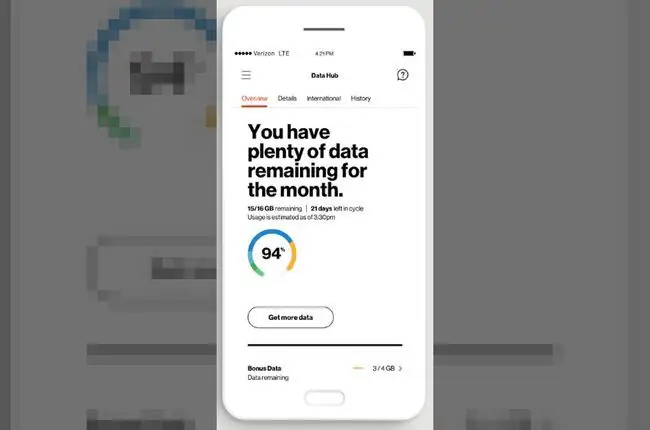
Tergantung pada paket data yang Anda gunakan, Mode Keamanan aplikasi My Verizon akan memungkinkan Anda tetap menggunakan data setelah Anda mencapai tunjangan bulanan, meskipun dengan kecepatan yang dikurangi. Ini adalah cara yang tepat untuk mencegah timbulnya biaya kelebihan data.
Cek Penggunaan Data Dengan T-Mobile
Saat Anda mencapai 80% dan 100% dari menit, teks, dan data akun Anda, Anda akan menerima pesan teks. Anda juga dapat memeriksa kapan saja dengan menekan WEB (932).
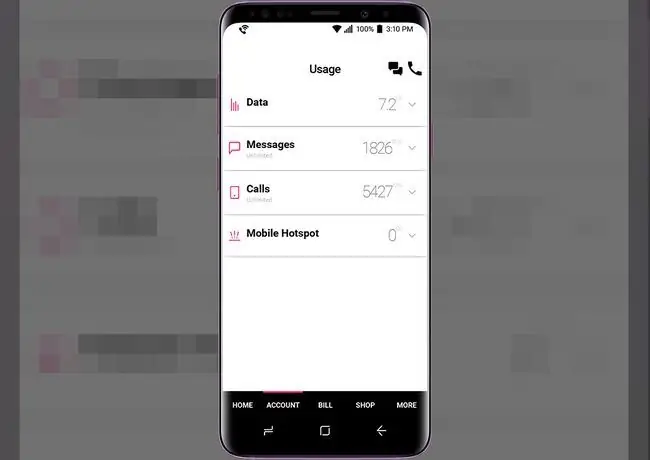
Aplikasi T-Mobile melakukan pelaporan penggunaan data dasar, bersama dengan mengelola fitur Binge On-nya. Saat diaktifkan, Binge On mengoptimalkan video saat Anda streaming untuk membatasi penggunaan data. Jadi membajak sepanjang musim di Netflix tidak berarti membuang-buang kuota data bulan ini.
Periksa Penggunaan Data Dengan Sprint
Dial 4 untuk mendapatkan ringkasan verbal penggunaan teks, data, dan pesan Anda. Anda akan memiliki opsi untuk menerima penggunaan Anda melalui teks juga.
Jika Anda menggunakan paket keluarga, pemegang akun utama akan secara otomatis menerima peringatan ketika pengguna mencapai 75%, 90%, dan 100% dari tunjangan paket mereka.
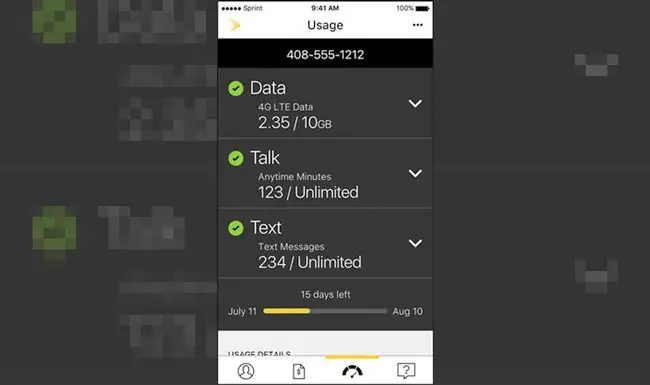
My Sprint Mobile (Google Play, Apple App Store) merinci penggunaan Anda berdasarkan periode penagihan, tetapi untuk mengakses kontrol guna membatasi data pengguna dan aplikasi, Anda harus masuk ke akun My Sprint Anda secara online.
Periksa Penggunaan Data Dengan Cricket
Cricket mempromosikan rencananya yang menyertakan data tak terbatas, jadi Anda mungkin tidak perlu memantau penggunaan. Tapi ada masalah.
Setelah sejumlah data yang ditetapkan (saat ini 22 GB/bln), Cricket mungkin “memperlambat kecepatan data untuk sementara saat jaringan macet.” Jadi, melacak dengan tepat berapa banyak yang telah Anda konsumsi di prasmanan data all-you-can-stream mungkin sepadan jika Anda mengandalkan ponsel untuk melakukan streaming video.
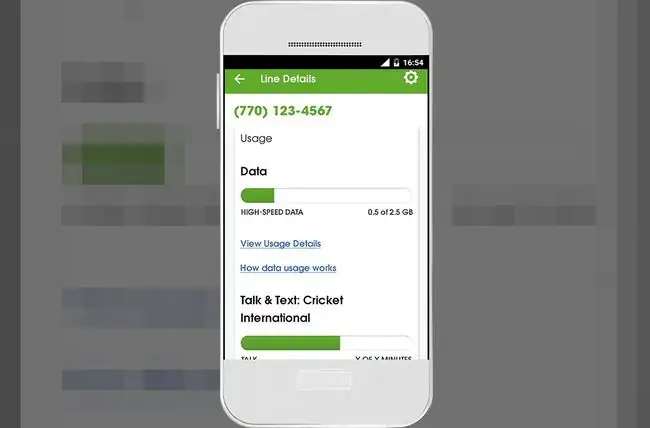
Untuk melacak, gunakan aplikasi myCricket (Google Play, Apple App Store). Atau masuk ke cricketwireless.com/myaccount. Cricket tidak secara otomatis mengirimkan peringatan penggunaan data melalui teks.
Periksa Penggunaan Data Dengan Boost Mobile
Sebagian besar paket Boost Mobile menawarkan penggunaan data tanpa batas, dan akan mengingatkan Anda tentang penggunaan data selama siklus penagihan Anda. Namun, seperti fitur data tak terbatas Cricket, Anda memiliki akses ke data berkecepatan tinggi dalam jumlah terbatas sebelum Anda kembali ke koneksi yang lebih lambat.
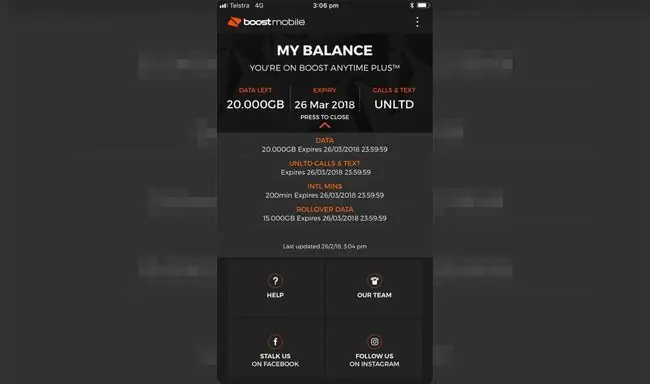
Boost akan mengirimkan notifikasi saat Anda mendekati batas data berkecepatan tinggi. Secara opsional, Anda dapat memeriksa penggunaan dengan masuk ke akun Boost Mobile Anda secara online. Atau Anda dapat mengunduh aplikasi My Boost Mobile (Google Play, Apple App Store). Di sana Anda dapat melacak penggunaan data lebih dekat, dan meninjau panggilan keluar dan pesan.
Mengapa Saya Menggunakan Banyak Data?
Tidak mengherankan, aplikasi dan aktivitas yang paling sering Anda gunakan kemungkinan besar adalah aplikasi yang paling banyak menghabiskan data. Berikut adalah beberapa penyebab terbesar:
- Memutar otomatis video di Facebook, Instagram, Youtube, dan Snapchat
- Streaming video definisi tinggi di Youtube, Hulu, Netflix, atau Amazon Prime Video
- Mengizinkan aplikasi menyegarkan di latar belakang saat tidak digunakan
Anda memiliki beberapa opsi untuk memeriksa berapa banyak byte yang telah Anda ambil dari paket data Anda, termasuk pengiriman langsung ke ponsel Anda melalui pesan teks, dan melalui aplikasi atau situs web operator Anda. Jadi, jika Anda perlu menempatkan diri Anda (atau orang lain) pada diet data, baca terus untuk mengetahui cara melacak berapa banyak data yang Anda gunakan.
Dapatkan Pegangan di Gigs Anda
Sekarang Anda tahu cara memeriksa berapa banyak data yang telah Anda gunakan, kami memiliki panduan hebat tentang cara mengontrol di mana, kapan, dan bagaimana aplikasi Anda membagikannya.
Untuk pengguna Android, kami telah mengumpulkan tips untuk memantau penggunaan data seluler Anda.
Dan alih-alih hanya mematikan data di iPhone ketika Anda mulai menabrak mobil data Anda, lihat tips menghemat data kami untuk pengguna iOS.






